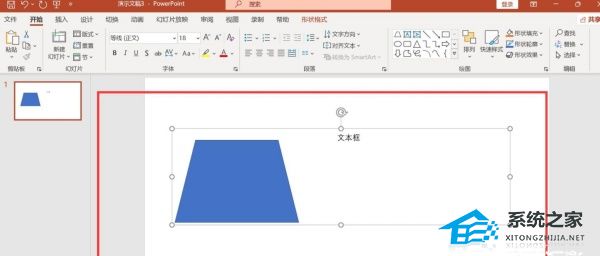PPT怎么样组合图形和文本框?当大家在用PPT去制作演示文档的时候难免会写一些说明的文字在图片下面,而且当大家移动图片的时候,需要分别移动图片和文本框,十分的麻烦,这个时候就需要去组合图形和文本框,下面就一块儿看看操作办法吧。
PPT组合图形和文本框的办法
打开PPT文档,点击菜单栏上“插入-形状”,下拉选择图形插入到幻灯片上。
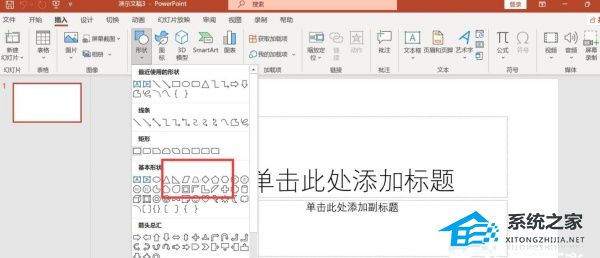
点击菜单栏上“文本框-绘制横排文本框”,在幻灯片上绘制一个文本框。
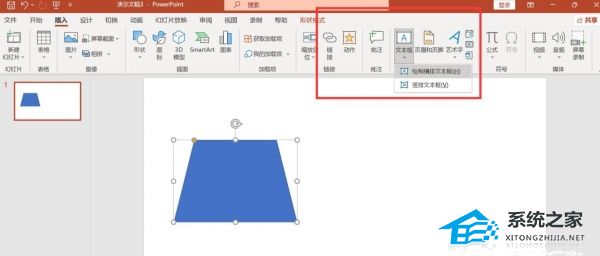
点击图形和文本框,单击鼠标右键,选择“组合”。
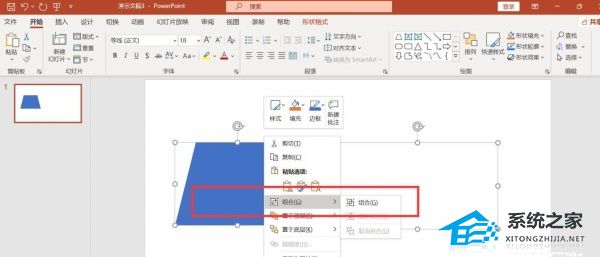
图形和文本框组合在一块。
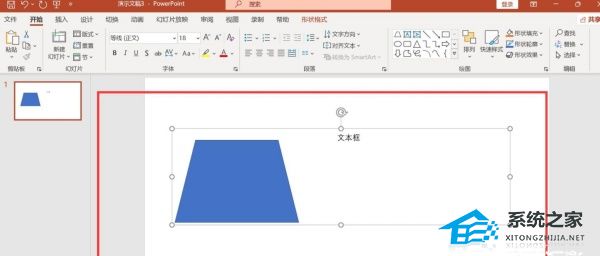
安全检测:
推荐星级:
PPT怎么样组合图形和文本框?当大家在用PPT去制作演示文档的时候难免会写一些说明的文字在图片下面,而且当大家移动图片的时候,需要分别移动图片和文本框,十分的麻烦,这个时候就需要去组合图形和文本框,下面就一块儿看看操作办法吧。
PPT组合图形和文本框的办法
打开PPT文档,点击菜单栏上“插入-形状”,下拉选择图形插入到幻灯片上。
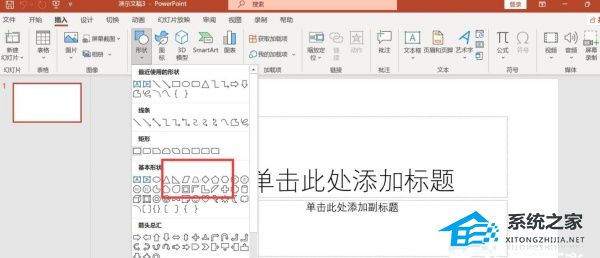
点击菜单栏上“文本框-绘制横排文本框”,在幻灯片上绘制一个文本框。
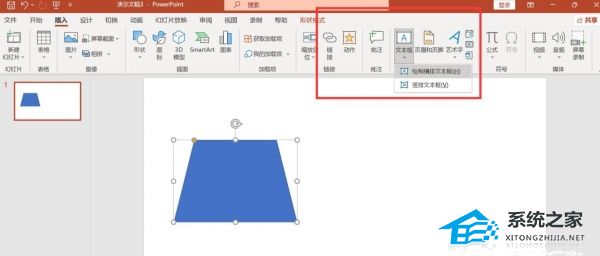
点击图形和文本框,单击鼠标右键,选择“组合”。
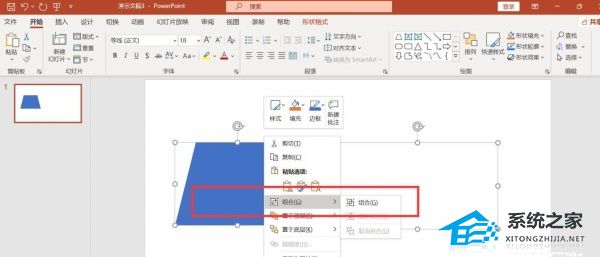
图形和文本框组合在一块。